Desarrollo De Aplicaciones Con Visual Basic
Anuncio
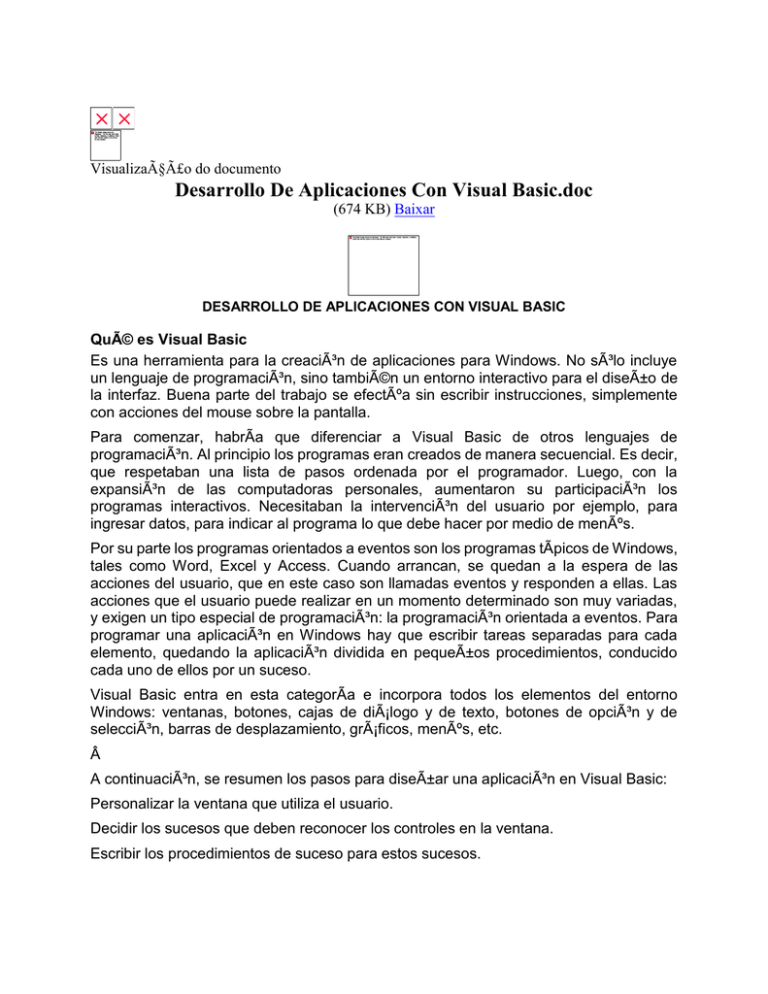
Visualização do documento Desarrollo De Aplicaciones Con Visual Basic.doc (674 KB) Baixar DESARROLLO DE APLICACIONES CON VISUAL BASIC Qué es Visual Basic Es una herramienta para la creación de aplicaciones para Windows. No sólo incluye un lenguaje de programación, sino también un entorno interactivo para el diseño de la interfaz. Buena parte del trabajo se efectúa sin escribir instrucciones, simplemente con acciones del mouse sobre la pantalla. Para comenzar, habrÃa que diferenciar a Visual Basic de otros lenguajes de programación. Al principio los programas eran creados de manera secuencial. Es decir, que respetaban una lista de pasos ordenada por el programador. Luego, con la expansión de las computadoras personales, aumentaron su participación los programas interactivos. Necesitaban la intervención del usuario por ejemplo, para ingresar datos, para indicar al programa lo que debe hacer por medio de menús. Por su parte los programas orientados a eventos son los programas tÃpicos de Windows, tales como Word, Excel y Access. Cuando arrancan, se quedan a la espera de las acciones del usuario, que en este caso son llamadas eventos y responden a ellas. Las acciones que el usuario puede realizar en un momento determinado son muy variadas, y exigen un tipo especial de programación: la programación orientada a eventos. Para programar una aplicación en Windows hay que escribir tareas separadas para cada elemento, quedando la aplicación dividida en pequeños procedimientos, conducido cada uno de ellos por un suceso. Visual Basic entra en esta categorÃa e incorpora todos los elementos del entorno Windows: ventanas, botones, cajas de diálogo y de texto, botones de opción y de selección, barras de desplazamiento, gráficos, menús, etc.  A continuación, se resumen los pasos para diseñar una aplicación en Visual Basic: Personalizar la ventana que utiliza el usuario. Decidir los sucesos que deben reconocer los controles en la ventana. Escribir los procedimientos de suceso para estos sucesos. Escribir cualquier procedimiento que necesiten los procedimientos de suceso para realizar su labor. Esto es lo que ocurre cuando se ejecuta la aplicación: Visual Basic supervisa las ventanas y los controles de cada ventana para todos los sucesos que cada control puede reconocer (movimientos de ratón, clics, pulsaciones de teclas y demás). Cuando Visual Basic reconoce un suceso, examina la aplicación para comprobar si se ha escrito un procedimiento para ese suceso. Si se ha escrito un procedimiento de suceso, Visual Basic ejecuta el código del procedimiento y vuelve al paso número 1. Si no hay escrito un procediento de suceso, Visual Basic espera al siguiente suceso y vuelve al paso número 1. Este proceso se repite continuamente hasta que se finaliza la aplicación. Proyectos Una aplicación de Visual Basic conforma un proyecto. Un proyecto comprende componentes más sencillos, como por ejemplo los formularios (ventanas que forman la interfaz de usuario) y los módulos (conjuntos de funciones y procedimientos). Iniciando Visual Basic         Botón Inicio – Programas – Microsoft Visual Basic - Microsoft Visual Basic.         Alternativamente, se puede colocar un acceso directo en el escritorio.         Al comenzar, aparece un cuadro de diálogo con las fichas:         “Nuevo―. Aquà debemos elegir la opción “EXE estándar― para crear un proyecto.         “Existente―. Permite abrir un proyecto desde disco.         “Reciente―. Presenta la lista de los últimos proyectos utilizados.  Entorno de desarrollo    Cuando se arranca Visual Basic aparece una pantalla similar a la mostrada Escanear figura de la pag 9 del libro VB5 . En ella se pueden distinguir los siguientes elementos: 1. La barra de tÃtulos, la barra de menús y la barra de herramientas de Visual Basic en modo Diseño (parte superior de la pantalla). 2. Caja de herramientas (toolbox) con los controles disponibles (a la izquierda de la ventana). 3. Formulario (form) en gris, en que se pueden ir situando los controles (en el centro). Está dotado de una rejilla (grid) para facilitar la alineación de los controles. 4. Ventana de proyecto, que muestra los formularios y otros módulos de programas que forman parte de la aplicación (arriba a la derecha). 5. Ventana de Propiedades, en la que se pueden ver las caracterÃsticas del elemento seleccionado (en el centro a la derecha). Si esta ventana no aparece, se puede hacer visible con la tecla F4. 6. Ventana FormLayout (Posición del Formulario), que permite determinar la ubicación del formulario en el momento de ejecutarse el programa (abajo a la derecha). Existen otras ventanas para edición de código (Code Editor) y para ver variables en tiempo de ejecución con el depurador o Debugger (ventanas Inmediate, Locals y Watch). Todo este conjunto de herramientas y de ventanas es lo que se llama un entorno integrado de desarrollo o IDE (Integrated Development Environment). Etapas en la creación de aplicaciones Resumiendo los pasos que se detallarán más adelante: hay que crear los controles en el formulario con ayuda de la toolbox y del ratón, establecer sus caracterÃsticas con ayuda de la ventana de propiedades y programar el código que realice las acciones adecuadas en respuesta a los eventos o tareas que efectúe el usuario. Cómo guardar el trabajo Un proyecto se compone siempre de varios archivos (al menos de dos) y hay que ocuparse de guardar cada uno de ellos en la carpeta adecuada y con el nombre adecuado. Existe siempre un archivo con extensión *.vbp (Visual Basic Project) que se crea con el comando File/Save Project As. El archivo del proyecto contiene toda la información de conjunto. Además hay que crear un fichero por cada formulario y por cada módulo que tenga el proyecto. Los archivos de los formularios se crean con File/Save File As y tienen como extensión *.frm. Los archivos de código o módulos se guardan también con el comando File/Save File As y tienen como extensión *.bas si se trata de un módulo estándar o *.cls si se trata de un módulo de clase (class module). Haciendo clic en el botón Save en la barra de herramientas se actualizan todos los archivos del proyecto. Si no se habÃan guardado todavÃa, Visual Basic abre cajas de diálogo Save As por cada uno de los ficheros que hay que guardar.  DISEÑO DE LA INTERFAZ DEL USUARIO. Modo de Diseño y Modo de Ejecución La aplicación Visual Basic puede trabajar de dos maneras: en modo de diseño y en modo de ejecución. En modo de diseño se construye interactivamente la aplicación, colocando controles en el formulario, definiendo sus propiedades, desarrollando procedimientos para gestionar los eventos. La aplicación se prueba en modo de ejecución. En ese caso el usuario actúa sobre el programa y prueba cómo responde el programa. Hay algunas propiedades de los controles que deben establecerse en modo de diseño, pero muchas otras pueden cambiarse en tiempo de ejecución desde el programa escrito en Visual Basic. También hay propiedades que sólo pueden establecerse en modo de ejecución y que no son visibles en modo de diseño. Todos estos conceptos se explican con más detalle en los apartados siguientes. Formularios y Controles Cada uno de los elementos gráficos que pueden formar parte de una aplicación tÃpica de Windows es un tipo de control: los botones, las cajas de diálogo y de texto, las cajas de selección desplegables, los botones de opción y de selección, las barras de desplazamiento horizontales y verticales, los gráficos, los menús, y muchos otros tipos de elementos son controles para Visual Basic. Cada control debe tener un nombre a través del cual se puede hacer referencia a él en el programa. Visual Basic proporciona nombres por defecto que el usuario puede modificar. Un formulario (form) es una ventana y puede ser considerado como una especie de contenedor para los controles. Una aplicación puede tener varios formularios. Objetos y Propiedades Los formularios y los distintos tipos de controles son entidades genéricas de las que puede haber varios ejemplares concretos en cada programa. En programación orientada a objetos se llama clase a estas entidades genéricas, mientras que se llama objeto a cada ejemplar de una clase determinada. Por ejemplo, en un programa puede haber varios botones, cada uno de los cuales es un objeto del tipo de control command button, que serÃa la clase. Cada formulario y cada tipo de control tienen un conjunto de propiedades que definen su aspecto gráfico (tamaño, color, posición en la ventana, tipo y tamaño de letra, etc.) y su forma de responder a las acciones del usuario (si está activo o no, por ejemplo). Cada propiedad tiene un nombre que viene ya definido por el lenguaje. Casi todas las propiedades de los objetos pueden establecerse en tiempo de diseño y también -casi siempre- en tiempo de ejecución. En este segundo caso se accede a sus valores por medio de las sentencias del programa, en forma análoga a como se accede a cualquier variable en un lenguaje de programación. Para ciertas propiedades ésta es la única forma de acceder a ellas. Se puede acceder a una propiedad de un objeto por medio del nombre del objeto a que pertenece, seguido de un punto y el nombre de la propiedad, como por ejemplo txtNombre.Text. Nombres de objetos Cada objeto debe tener un nombre, por medio del cual se hace referencia a dicho objeto. El nombre puede ser el que el usuario desee, e incluso Visual Basic proporciona nombres por defecto para los diversos controles. Los nombres por defecto no son adecuados porque resultan poco claros para el programador. Existe una convención ampliamente aceptada que es la siguiente: se utilizan siempre tres letras minúsculas que indican el tipo de control, seguidas por otras letras (la primera mayúscula, a modo de separación) libremente escogidas por el usuario, que tienen que hacer referencia al uso que se va a dar a ese control. Por ejemplo: txtNombre es una caja de texto donde se ingresa el nombre. btnGrabar es un botón de comando para guardar los datos. frmCliente es un formulario que muestra la información del cliente.   ESCRIBIENDO EL CÓDIGO  Eventos Las acciones del usuario sobre el programa se llaman eventos. Son eventos tÃpicos el hacer clic sobre un botón, el hacer doble click sobre el nombre de un archivo para abrirlo, el arrastrar un icono, el pulsar una tecla o combinación de teclas, el elegir una opción de un menú, el escribir en una caja de texto, o simplemente mover el ratón. Cada vez que se produce un evento sobre un determinado control, Visual Basic llama a una función o procedimiento que realiza la acción programada. Estos procedimientos se llaman con un nombre que se forma a partir del nombre del objeto y el nombre del evento, separados por el carácter ( _ ), como por ejemplo btnSalir_click, que es el nombre del procedimiento que se ocupará de responder al evento click en el objeto btnSalir. Métodos Los métodos son operaciones llamadas desde programa que realizan tareas tÃpicas, previsibles y comunes. Vienen con el lenguaje y liberan al usuario de la tarea de programarlos. Cada tipo de objeto tiene sus propios métodos. Por ejemplo, los formularios tienen un método llamado show que permite mostrar una ventana. Comprobación de sintaxis y ayuda de palabras clave En las lÃneas que componen la codificación, podemos identificar claramente distintos elementos como las instrucciones, los comentarios, etc. debido a que Visual los presenta con distintos colores. Cuando finalizamos una lÃnea y pulsamos Enter, el sistema nos avisa si cometimos un error de sintaxis. También disponemos de listas de propiedades y métodos que podemos aprovechar para evitar tipear demasiado.  EJECUCIÓN DEL PROGRAMA Cuando deseemos poner en funcionamiento la aplicación, podemos pulsar el botón iniciar (play) de la barra de herramientas. Si queremos que termine, podemos usar el botón detener (stop) o cerrar el formulario de la aplicación. Creación del archivo ejecutable Al terminar la aplicación, generalmente se quiere crear un “ejecutable― para su distribución e instalación en otros equipos. La opción Archivo-Generar exe crea un archivo ejecutable (*.exe) de nuestro programa pero que sólamente se puede utilizar en un equipo que contiene Visual Basic. Para contrarrestar este inconveniente hay construir los disquetes de instalación, mediante el “Asistente para instalar aplicaciones― que se comenta a continuación. Asistente de empaquetado y distribución El Asistente de empaquetado y distribución de Visual Basic le ayuda a crear los archivos ―.cab― de su aplicación: para ello, los agrupa en una unidad o paquete que contiene toda la información necesaria para la instalación y la entrega de dichos paquetes a los usuarios finales. Puede usar el Asistente de empaquetado y distribución de Visual Basic para comprimir paquetes con el fin de distribuirlos en disquete, en CD, en una unidad local o de red, o bien en el Web. El Asistente de empaquetado y distribución automatiza gran parte del trabajo necesario para la creación y distribución de estos archivos.  UN PEQUEÑO EJEMPLO Se quiere crear una aplicación simple que interactúe con el usuario. Para lo cual se inicia Visual Basic y se elige la opción Nuevo Proyecto “EXE estándar―. Ahora estamos en el modo diseño. Con la ayuda del mouse, ajustamos el tamaño del formulario a nuestras necesidades. En el esquema encontramos los objetos con sus respectivos tipo de control y nombre.                      Utilizando la caja de herramientas, ubicamos en el formulario los controles necesarios. Con el mouse podemos cambiar el tamaño y ubicación de dichos objetos. Si presionamos la tecla Suprimir, eliminamos el objeto seleccionado. El botón A sirve para crear el control “label― o etiqueta. Consiste en un tÃtulo que el usuario no puede editar. El botón ab| crea “textbox―o cajas de texto. Son regiones donde el usuario puede editar texto. Para crear botones de comando “CommandButton― usamos   Elegimos cada objeto y cambiamos sus caracterÃsticas con la ventana de propiedades. Es importante recordar que el formulario también es un objeto y por lo tanto también tiene propiedades. Todos los objetos tienen un nombre por defecto, pero conviene cambiar por nombres coherentes los de aquellos controles que participarán de la codificación. Para esto usamos la propiedad Name.  En la siguiente tabla se detallan las propiedades a completar para cada control.  Objeto Propiedad Valor Significado Label Caption Ingresa tu nombre TÃtulo Font A gusto Fuente Forecolor A gusto Color de frente Backcolor A gusto Color de fondo Textbox Name txtnombre Nombre del objeto Font A gusto  Forecolor A gusto  Backcolor A gusto  Text  Contenido ... Arquivo da conta: kayo075 Outros arquivos desta pasta: Access Database Design & Programming 3rd Edition.pdf (2322 KB) Access.doc (59 KB) André Augusto Cesta - A Linguagem De Programação Java.pdf (598 KB) Apostila De AlgorÃtimos.doc (110 KB) Art Of Assembly Programming.pdf (4398 KB) Outros arquivos desta conta: C# VÃdeo Aulas PtBr Copiada Curso Documentos Galeria Relatar se os regulamentos foram violados Página inicial Contacta-nos Ajuda Opções Termos e condições PolÃtica de privacidade Reportar abuso Copyright © 2012 Minhateca.com.br